PPT切换效果设置教程:幻灯片动画调整方法
还在为PPT切换效果的单调而烦恼吗?本文为你提供一份详尽的PPT切换效果设置教程,教你如何通过简单的步骤,让幻灯片之间的过渡更加流畅自然,告别生硬的“啪”一声。文章详细讲解了如何选择合适的切换效果,如淡化、推进等,并针对效果选项、持续时间等参数进行调整,让你轻松掌握幻灯片动画的调整方法。同时,本文还强调了切换效果与内容主题相符的重要性,避免过度使用造成视觉疲劳,并提醒读者注意不同PowerPoint版本之间的差异,选择兼容性强的效果,确保PPT播放的一致性。想要打造更专业、更吸引人的PPT演示?赶快来学习这些实用的技巧吧!
PPT切换效果的设置步骤如下:1.点击“切换”选项卡;2.选择合适的切换效果,如“淡化”、“推进”等,并通过鼠标悬停预览效果;3.调整“效果选项”,如方向、速度等参数;4.设置切换持续时间,一般建议控制在1秒以内以避免拖沓;5.可选择将效果“应用到所有幻灯片”或根据内容单独设置;6.慎用切换声音,除非是娱乐型PPT;7.根据展示需求选择手动或自动切换方式。使用切换效果时应遵循与内容主题相符的原则,例如科技类PPT适合“推进”、“覆盖”,温馨类PPT适合“淡化”、“溶解”,同时注意避免过多使用造成视觉疲劳,建议一个PPT中仅使用两三种简洁效果,并保持整体风格统一;此外,不同版本PowerPoint提供的切换效果有所差异,应优先选择兼容性强的效果以确保播放一致性。

幻灯片切换效果,说白了,就是让你的PPT从一张滑到下一张的时候,别那么干巴巴的“啪”一下就过去了,加点花样,让它更流畅、更吸引人。设置起来其实不难,但要用得好,让它为你的内容服务,而不是喧宾夺主,那可就有点讲究了。
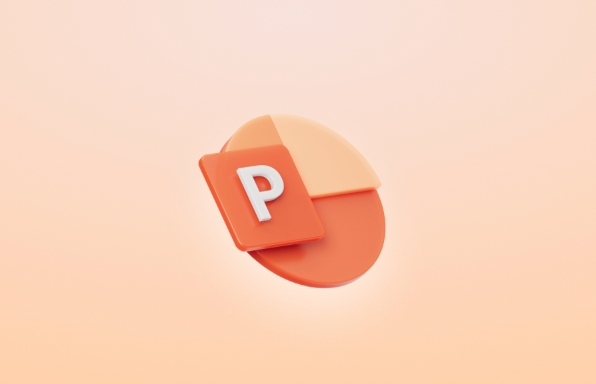
解决方案:
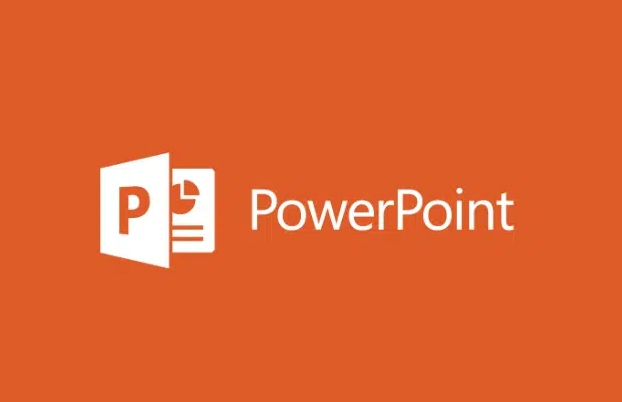
找到“切换”选项卡: 打开你的PPT,在顶部的菜单栏里,你会看到一个叫做“切换”的选项卡,点它!
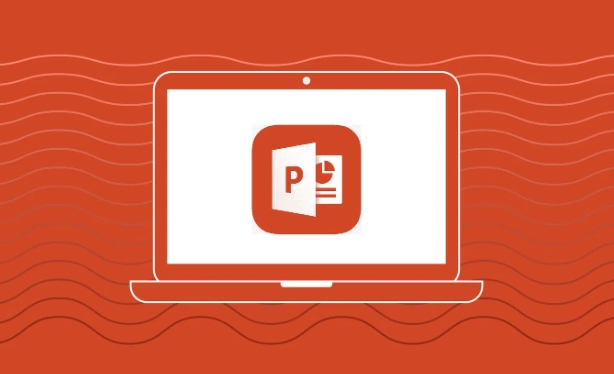
选择切换效果: 在“切换”选项卡里,你会看到一堆的切换效果,什么“淡化”、“推进”、“擦除”等等,鼠标放上去,PPT会直接预览效果给你看。选一个你喜欢的,觉得合适的。
调整效果选项: 选好效果后,旁边通常会有“效果选项”,点开看看,有些效果是可以调整方向、速度之类的。比如“推进”,你可以设置从左边推过来,还是从右边推过来。
设置持续时间: 切换效果持续的时间,也就是动画播放的速度。一般默认是比较快的,你可以适当调慢一点,让它更柔和。但别太慢,不然会显得拖沓。
应用到所有幻灯片: 如果你懒得一张张设置,可以直接点“应用到所有幻灯片”,这样所有幻灯片都会用你选的这个切换效果。但要注意,不同的幻灯片内容可能适合不同的效果,所以最好还是根据实际情况来调整。
添加声音(慎用): 有些人喜欢在切换的时候加点声音,PPT也提供了这个功能。但说实话,除非你的PPT是专门用来娱乐的,否则最好别加声音。大多数情况下,声音只会分散听众的注意力,而且很容易显得low。
手动/自动切换: 你可以选择手动切换,也就是按一下鼠标或者键盘才会切换到下一张;也可以选择自动切换,设置一个时间,PPT会自动切换。自动切换适合那种不需要你讲太多话的PPT,比如展示型的PPT。
PPT切换效果用得好,可以锦上添花;用不好,就会画蛇添足。记住,切换效果是为内容服务的,不要让它抢了内容的风头。
如何让PPT切换效果与内容主题相符?
PPT切换效果不是随便选的,它应该和你的PPT内容主题相协调。比如,如果你做的是一个科技感很强的PPT,可以选择一些比较现代、简洁的切换效果,像“推进”、“覆盖”之类的。如果你做的是一个比较温馨、浪漫的PPT,可以选择一些比较柔和的切换效果,像“淡化”、“溶解”之类的。
此外,还可以根据每一页幻灯片的内容来选择不同的切换效果。比如,当你要展示一个重要的转折点时,可以用一个比较醒目的切换效果来吸引听众的注意力。当你要展示一个连续的过程时,可以用一个比较流畅的切换效果来表现过程的连贯性。
关键在于,要让切换效果成为你讲故事的一部分,而不是一个无关紧要的装饰。
PPT切换效果太多,如何避免视觉疲劳?
很多人喜欢在PPT里用各种各样的切换效果,觉得这样比较炫酷。但实际上,过多的切换效果只会让听众感到视觉疲劳,甚至会分散他们的注意力。
要避免视觉疲劳,最好的方法就是减少切换效果的数量。一般来说,一个PPT里用两三种切换效果就足够了。而且,最好是选择一些比较简洁、柔和的切换效果,避免使用那些过于花哨、复杂的切换效果。
另外,还可以通过控制切换效果的持续时间来减轻视觉疲劳。一般来说,切换效果的持续时间不宜过长,最好控制在1秒以内。
PPT切换效果在不同版本的PowerPoint中有什么区别?
不同版本的PowerPoint,在切换效果的数量和种类上可能会有所不同。一般来说,新版本的PowerPoint会提供更多的切换效果,而且效果也会更加炫酷。
但是,这并不意味着你应该为了追求最新的切换效果而升级你的PowerPoint。因为,一方面,听众可能使用的是旧版本的PowerPoint,他们可能无法看到你使用的那些新效果。另一方面,过多的切换效果只会让你的PPT显得过于花哨,反而会分散听众的注意力。
所以,在选择切换效果时,最好还是选择一些比较常见、兼容性比较好的效果。
到这里,我们也就讲完了《PPT切换效果设置教程:幻灯片动画调整方法》的内容了。个人认为,基础知识的学习和巩固,是为了更好的将其运用到项目中,欢迎关注golang学习网公众号,带你了解更多关于动画,幻灯片,PPT切换效果,内容主题,PowerPoint版本的知识点!
 Word表格多行等高技巧Excel列宽自适应方法
Word表格多行等高技巧Excel列宽自适应方法
- 上一篇
- Word表格多行等高技巧Excel列宽自适应方法
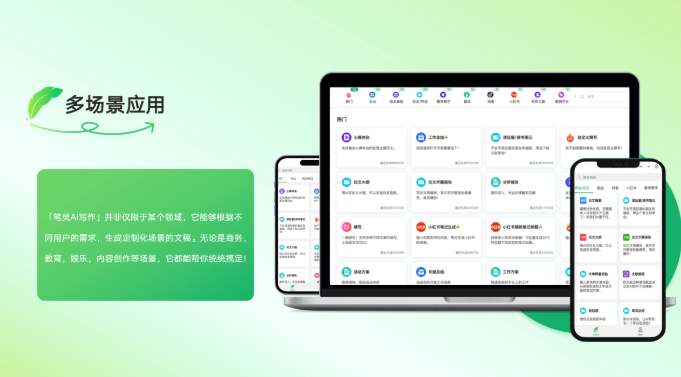
- 下一篇
- 免费AI语音转换工具推荐
-

- 文章 · 软件教程 | 7小时前 |
- Word2016帮助文档使用指南
- 467浏览 收藏
-

- 文章 · 软件教程 | 7小时前 |
- Win8开机黑屏原因及解决方法
- 171浏览 收藏
-

- 文章 · 软件教程 | 7小时前 |
- Win11禁用UWP后台运行方法
- 210浏览 收藏
-

- 文章 · 软件教程 | 7小时前 |
- 芒果TV电脑版登录入口官网地址
- 457浏览 收藏
-

- 文章 · 软件教程 | 7小时前 |
- 抖音小程序开发成本与技术解析
- 482浏览 收藏
-

- 文章 · 软件教程 | 7小时前 |
- Win10更新错误0x80240034怎么解决
- 220浏览 收藏
-

- 文章 · 软件教程 | 7小时前 |
- CCMrMercury设置技巧全解析
- 297浏览 收藏
-

- 文章 · 软件教程 | 7小时前 |
- Windows11清理缓存后是否需要重启?
- 177浏览 收藏
-

- 文章 · 软件教程 | 7小时前 |
- 更新AMD显卡驱动方法Windows11详解
- 488浏览 收藏
-

- 文章 · 软件教程 | 7小时前 |
- 电脑时间不准怎么调?Windows同步校准方法
- 253浏览 收藏
-

- 前端进阶之JavaScript设计模式
- 设计模式是开发人员在软件开发过程中面临一般问题时的解决方案,代表了最佳的实践。本课程的主打内容包括JS常见设计模式以及具体应用场景,打造一站式知识长龙服务,适合有JS基础的同学学习。
- 543次学习
-

- GO语言核心编程课程
- 本课程采用真实案例,全面具体可落地,从理论到实践,一步一步将GO核心编程技术、编程思想、底层实现融会贯通,使学习者贴近时代脉搏,做IT互联网时代的弄潮儿。
- 516次学习
-

- 简单聊聊mysql8与网络通信
- 如有问题加微信:Le-studyg;在课程中,我们将首先介绍MySQL8的新特性,包括性能优化、安全增强、新数据类型等,帮助学生快速熟悉MySQL8的最新功能。接着,我们将深入解析MySQL的网络通信机制,包括协议、连接管理、数据传输等,让
- 500次学习
-

- JavaScript正则表达式基础与实战
- 在任何一门编程语言中,正则表达式,都是一项重要的知识,它提供了高效的字符串匹配与捕获机制,可以极大的简化程序设计。
- 487次学习
-

- 从零制作响应式网站—Grid布局
- 本系列教程将展示从零制作一个假想的网络科技公司官网,分为导航,轮播,关于我们,成功案例,服务流程,团队介绍,数据部分,公司动态,底部信息等内容区块。网站整体采用CSSGrid布局,支持响应式,有流畅过渡和展现动画。
- 485次学习
-

- ChatExcel酷表
- ChatExcel酷表是由北京大学团队打造的Excel聊天机器人,用自然语言操控表格,简化数据处理,告别繁琐操作,提升工作效率!适用于学生、上班族及政府人员。
- 3193次使用
-

- Any绘本
- 探索Any绘本(anypicturebook.com/zh),一款开源免费的AI绘本创作工具,基于Google Gemini与Flux AI模型,让您轻松创作个性化绘本。适用于家庭、教育、创作等多种场景,零门槛,高自由度,技术透明,本地可控。
- 3405次使用
-

- 可赞AI
- 可赞AI,AI驱动的办公可视化智能工具,助您轻松实现文本与可视化元素高效转化。无论是智能文档生成、多格式文本解析,还是一键生成专业图表、脑图、知识卡片,可赞AI都能让信息处理更清晰高效。覆盖数据汇报、会议纪要、内容营销等全场景,大幅提升办公效率,降低专业门槛,是您提升工作效率的得力助手。
- 3436次使用
-

- 星月写作
- 星月写作是国内首款聚焦中文网络小说创作的AI辅助工具,解决网文作者从构思到变现的全流程痛点。AI扫榜、专属模板、全链路适配,助力新人快速上手,资深作者效率倍增。
- 4543次使用
-

- MagicLight
- MagicLight.ai是全球首款叙事驱动型AI动画视频创作平台,专注于解决从故事想法到完整动画的全流程痛点。它通过自研AI模型,保障角色、风格、场景高度一致性,让零动画经验者也能高效产出专业级叙事内容。广泛适用于独立创作者、动画工作室、教育机构及企业营销,助您轻松实现创意落地与商业化。
- 3814次使用
-
- pe系统下载好如何重装的具体教程
- 2023-05-01 501浏览
-
- qq游戏大厅怎么开启蓝钻提醒功能-qq游戏大厅开启蓝钻提醒功能教程
- 2023-04-29 501浏览
-
- 吉吉影音怎样播放网络视频 吉吉影音播放网络视频的操作步骤
- 2023-04-09 501浏览
-
- 腾讯会议怎么使用电脑音频 腾讯会议播放电脑音频的方法
- 2023-04-04 501浏览
-
- PPT制作图片滚动效果的简单方法
- 2023-04-26 501浏览





